Kā pārvietoties Word 2007 tabulā
Uzziniet, kā efektīvi pārvietoties Word 2007 tabulā, izmantojot īsinājumtaustiņus un peles darbības, lai optimizētu savu darba plūsmu.
Access 2003 datu lapas filtrēšana ir veids, kā koncentrēties uz konkrētiem ierakstiem, nevis visiem ierakstiem tabulā. Varat filtrēt ierakstus, kas nav saistīti ar to, ko pašlaik mēģināt darīt.
Filtrējot datus, jūs izmantojat kritērijus, lai norādītu programmai Access, ko vēlaties redzēt. Kritērijs ir kritērijs, ka dati iet, lai parādītu pēc filtra attiecas. Piemēram, varat lūgt Access parādīt jums ierakstus ar pasūtījuma datumu 1.5.2003. Izvērstāks kritērijs ir pasūtījumi, kuru datums ir 01.03.03. vai vēlāk.
Tabulā varat izmantot piecu veidu filtrus: Filtrēt pēc atlases, Filtrēt pēc formas un Papildu filtrs/kārtot. 1. tabulā parādīts, kā izmantot katru filtru.
1. tabula. Datu lapu filtru veidi
|
Filtra veids |
Kad jums tas jālieto |
|
Filtrēt pēc atlases |
Jums laukā ir ieraksts ar noteiktu vērtību, un jūs vēlaties atrast visus pārējos ierakstus, kuriem šajā laukā ir tāda pati vērtība. |
|
Filtrēt pēc formas |
Jums ir vairāk nekā viens kritērijs; piemēram, vēlaties atrast pasūtījumus, kas veikti pirms 03.06.01. un par kuriem apmaksāti ar kredītkarti. |
|
Ievades filtrs |
Jūs vēlaties ierakstīt vērtību vai vērtības, ko meklējat noteiktā laukā, vai vēlaties izmantot izteiksmi kā savu kritēriju. |
|
Filtrs Izņemot atlasi |
Laukā varat atrast ierakstu ar noteiktu vērtību un vēlaties izslēgt visus ierakstus, kuriem šajā laukā ir tāda pati vērtība. |
|
Papildu filtrs/šķirošana |
Jūs vēlaties darīt vairāk, nekā to atļauj citi filtri, piemēram, kārtot un piemērot kritērijus vairākiem laukiem. Papildu filtrs/šķirošana izveido vaicājumu, izmantojot tikai vienu tabulu. |
Ja vēlaties apgūt visu filtrēšanas koncepciju, vispirms apskatiet tās datu lapas daļas, kas attiecas uz filtriem. 1. attēlā parādīta datu lapa ar atzīmētām filtra pogām un indikatoriem. Šai datu lapai ir lietots filtrs — to var noteikt datu lapas apakšā esošo filtrētās datu lapas indikatoru dēļ. Tāpat ir iezīmēta poga Apply/Remove Filter — ja uz tās tiek noklikšķināts vēlreiz, filtrs tiek noņemts un tiek parādīti visi datu lapas ieraksti.
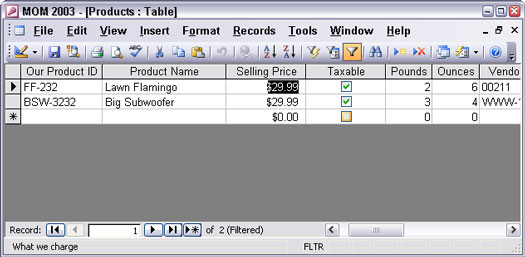
1. attēls: filtrēta datu lapa.
Filtru var lietot jebkurai datu lapai — kas, protams, ietver tabulu, bet arī apakšdatu lapas un datu lapas, ko ģenerē vaicājumi. Varat ievadīt un rediģēt datus filtrētā datu lapā. Ņemiet vērā, ka filtrs netiek lietots jauniem ierakstiem, kamēr neesat atkārtoti lietojis filtru (izvēloties Ieraksti -> Lietot filtru/kārtot).
Varat filtrēt, izmantojot pogas Filtrēt pēc atlases vai Filtrēt pēc formas, vai arī varat izmantot izvēlni. Parādiet izvēlni Ieraksti, lai skatītu filtrēšanas opcijas, tostarp tās, kurām nav pogu (dažas no tām ir izvēlnē Ieraksti un dažas apakšizvēlnē Filtrs).
Filtrs vienā tabulā izpilda vienkāršu vaicājumu — labs veids, kā sākt datu analīzi. Filtrēšana var palīdzēt izveidot sarežģītākus vaicājumus. Ja esat neizpratnē par vaicājumiem, filtra izveide var palīdzēt izdomāt, kā uzrakstīt vaicājuma kritērijus. Kad veidojat filtru, izvēlieties Ieraksti -> Filtrs -> Papildu filtrs/kārtot, lai to redzētu vaicājumu režģī. Apskatiet rindu Kritēriji, lai redzētu, kā izskatās kritēriji. Lai aizvērtu vaicājumu režģi, rīkjoslā noklikšķiniet uz pogas Aizvērt.
Filtri tiek parādīti lapas Rekvizīti rekvizītā Filtrs. Tabulu var filtrēt, ievadot tajā izteiksmi, taču gandrīz neviens to nedara, jo filtrs paliek lietots un daži ieraksti var tikt filtrēti, atverot tabulu.
Filtrēšana pēc atlases ir vienkāršākais filtra veids — tā vienā laukā atrod ierakstus ar atbilstošām vērtībām. Lai filtrētu pēc atlases, veiciet šīs darbības:
1. Atrodiet ierakstu ar vērtību vai tekstu, kuru vēlaties saskaņot, un pēc tam novietojiet kursoru šajā šūnā, lai atbilstu visai vērtībai.
• Lai atrastu visas preces, kuru cena ir 29,99, novietojiet kursoru šūnā Cena ar vērtību 29,99.
• Lai atbilstu vērtības sākumam, atlasiet pirmo rakstzīmi un pēc tam tik daudz, cik vēlaties saskaņot. Lai atrastu visus ierakstus laukā, kas sākas ar La, iezīmējiet La Lawn Flamingo pirms filtrēšanas.
• Lai atbilstu daļai vērtības, atlasiet rakstzīmes vērtības vidū, kurai vēlaties saskaņot. Atlasiet 99, lai atrastu visas vērtības, kurās ir 99, piemēram, 499.
2. Rīkjoslā noklikšķiniet uz pogas Filtrēt pēc atlases
Access filtrē datu lapu, lai parādītu tikai ierakstus, kuriem šajā laukā ir vienāda vērtība.
Lai skatītu visu tabulu, noklikšķiniet uz pogas Noņemt filtru (kas ir pogas Lietot filtru otrā puse; tā pati poga rīkjoslā pārslēdzas starp pogu Lietot filtru un pogas Noņemt filtru).
Filtrēšana pēc izslēgšanas ir ļoti līdzīga filtrēšanai pēc atlases, izņemot to, ka visi atbilstošie ieraksti tiek izslēgti no datu lapas, nevis tiek rādīti tikai jūsu kritērijiem atbilstošie ieraksti.
Lai filtrētu pēc izslēgšanas, atlasiet izslēdzamo vērtību tādā pašā veidā, kā atlasāt atbilstošo vērtību, filtrējot pēc atlases:
Lai filtrētu pēc izslēgšanas pēc izslēdzamo vērtību atlasīšanas, izvēlieties Ieraksti —> Filtrs —> Filtrs, izslēdzot atlasi. (Šāda veida filtrs nav rīkjoslā.)
Uzziniet, kā efektīvi pārvietoties Word 2007 tabulā, izmantojot īsinājumtaustiņus un peles darbības, lai optimizētu savu darba plūsmu.
Šajā sarakstā ir iekļautas desmit populārākās Excel funkcijas, kas attiecas uz plašu vajadzību klāstu. Uzziniet, kā izmantot <strong>Excel funkcijas</strong> efektīvāk!
Uzziniet, kā pievienot papildu analīzes slāņus jūsu Excel diagrammām, lai uzlabotu vizualizāciju un sniegtu precīzākus datus. Šis raksts apraksta visas nepieciešamās darbības.
Uzziniet, kā iestatīt <strong>rindkopas atkāpi</strong> programmā Word 2013, lai uzlabotu dokumenta noformējumu un lasāmību.
Uzziniet, kā pareizi ievietot slejas programmā Word 2010, lai uzlabotu jūsu dokumentu formātu un struktūru.
Apsveriet iespēju aizsargāt Excel 2007 darblapu, lai izvairītos no neplānotām izmaiņām. Uzziniet, kā aizsargāt un atbloķēt šūnas, lai nodrošinātu datu integritāti.
Programmas Excel 2013 PMT funkcija aprēķina periodisko mūža rentes maksājumu. Šī funkcija ir būtiska hipotekāro kredītu maksājumu plānošanai.
Mācieties, kā veikt t-testus Excel programmā, izmantojot datus un aprakstot trīs t-testu veidus, kas noderēs jūsu datu analīzes procesā.
Uzziniet, kā filtrēt datu sarakstu programmā Excel 2016, lai ērti paslēptu nevēlamus ierakstus un strādātu tikai ar nepieciešamajiem datiem.
Uzziniet, kā vienkārši pievienot datu etiķetes diagrammai programmā Excel 2007. Palīdziet noteikt vērtības, kas tiek rādītas katrā datu punktā, izmantojot dažādas izvietošanas un formatēšanas iespējas.







